برای ارسال درخواست دوستی در فیس بوک ، ابتدا باید وارد حساب کاربری خود شوید. پس از آن ، به نمایه شخصی که می خواهید به عنوان دوست اضافه کنید بروید ، سپس روی "افزودن دوست" کلیک کنید.
گام
روش 1 از 2: از طریق برنامه تلفن همراه
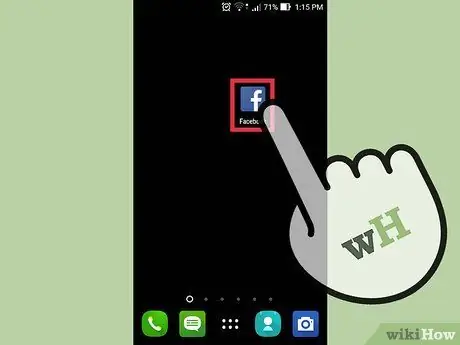
مرحله 1. برنامه Facebook را باز کنید
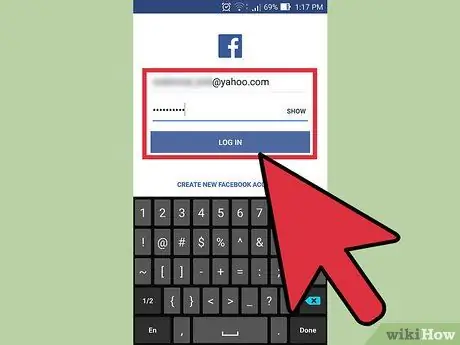
مرحله 2. با وارد کردن آدرس ایمیل (یا شماره تلفن) و رمز حساب در فیلدهای مربوطه و ضربه زدن روی ورود به سیستم ، وارد حساب فیس بوک خود شوید
اگر قبلاً وارد سیستم شده اید ، این مرحله را رد کنید.
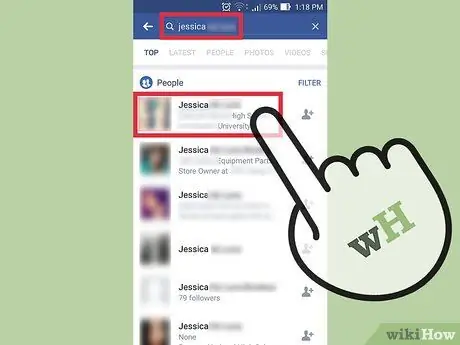
مرحله 3. به نمایه شخصی که می خواهید به عنوان دوست اضافه کنید بروید
می توانید نمایه شخص را از چند طریق جستجو کنید:
- روی کادر جستجو (یا نماد ذره بین) در بالای صفحه ضربه بزنید ، سپس نام ، آدرس ایمیل یا شماره تلفن شخص را وارد کنید.
- روی نام شخص در یک پست یا نظر ضربه بزنید تا به صفحه نمایه او بروید.
- روی نماد گوشه سمت راست پایین صفحه ضربه بزنید ، سپس روی "Friends" ضربه بزنید. از صفحه باز شده می توانید لیست دوستان را مشاهده کنید. برای جستجوی افرادی که می شناسید ، روی "پیشنهادات" ، "مخاطبین" یا "جستجو" کلیک کنید.
- لیست دوستان را از نمایه دوست خود باز کنید تا نمایه شخص مورد نظر را مشاهده کنید.
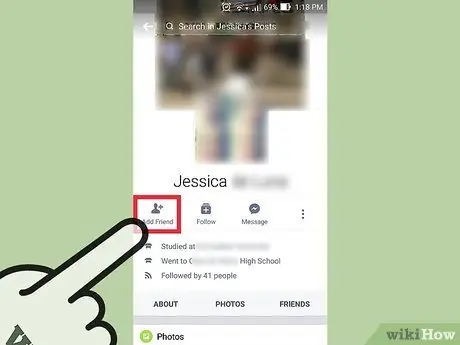
مرحله 4. روی دکمه افزودن دوست در زیر عکس و نام نمایه شخص یا در کنار نام شخص در صفحه "Find Friends" ضربه بزنید
درخواست دوستی شما بلافاصله ارسال می شود و هنگامی که شخص درخواست دوستی شما را پذیرفت ، اعلانی دریافت خواهید کرد.
- اگر دکمه افزودن دوست را نمی بینید ، شخصی که می خواهید به عنوان دوست اضافه کنید درخواست های دوستی را از افرادی که دوستان مشترک ندارند نمی پذیرد.
- اگر می خواهید درخواست دوستی را لغو کنید ، روی نمایه شخصی که اضافه کرده اید ضربه بزنید ، سپس روی لغو درخواست ضربه بزنید.
روش 2 از 2: از طریق مرورگر وب

مرحله 1. در مرورگر خود از https://www.facebook.com دیدن کنید
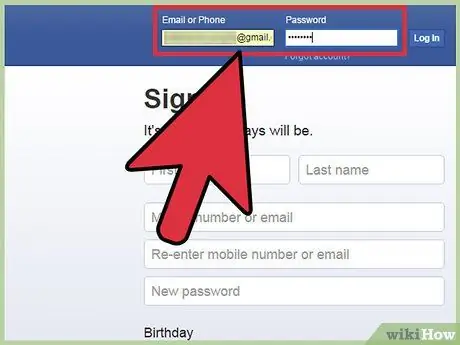
مرحله 2. با وارد کردن آدرس ایمیل (یا شماره تلفن) و گذرواژه حساب خود در فیلدهای مربوطه در بالا سمت راست صفحه ، و سپس کلیک روی ورود به سیستم ، وارد حساب فیس بوک خود شوید
اگر قبلاً وارد سیستم شده اید ، این مرحله را رد کنید.
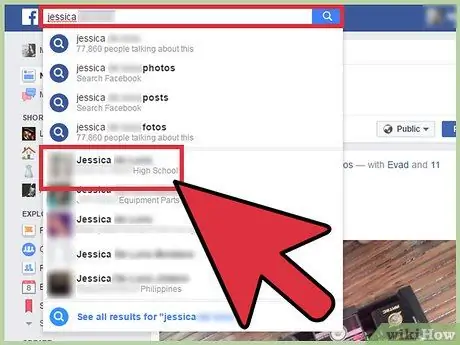
مرحله 3. شخصی را که می خواهید به عنوان دوست اضافه کنید پیدا کنید
می توانید نمایه شخص را از چند طریق جستجو کنید:
- روی نام شخص در پست یا نظر کلیک کنید تا به صفحه نمایه او بروید.
- از نوار جستجو در بالای صفحه برای جستجو با نام فرد ، آدرس ایمیل یا شماره تلفن همراه استفاده کنید.
- روی نماد "Friends" در گوشه سمت راست بالای صفحه کلیک کنید ، سپس روی Find Friends کلیک کنید تا نمایه های افرادی را که در فیس بوک می شناسید مشاهده کنید.
- روی نمایه دوست خود و سپس برگه "دوستان" در مرکز بالای نمایه کلیک کنید تا لیستی از دوستان او نمایش داده شود. برای مشاهده یک نمایه در لیست ، روی آن کلیک کنید.
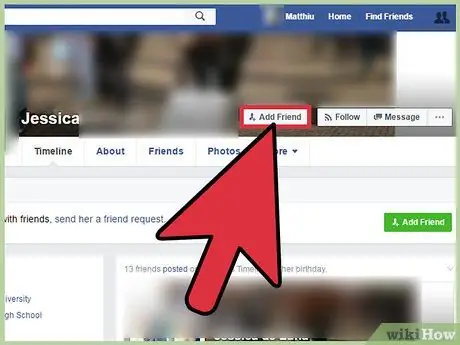
مرحله 4. روی Add Friend کلیک کنید
اگر در نمایه شخصی هستید ، در گوشه سمت چپ پایین عکس روی جلد آن شخص قرار می گیرد. درخواست دوستی شما بلافاصله ارسال می شود و هنگامی که شخص درخواست دوستی شما را پذیرفت ، اعلانی دریافت خواهید کرد.
- اگر دکمه افزودن دوست را نمی بینید ، شخصی که می خواهید به عنوان دوست اضافه کنید درخواست های دوستی را از افرادی که دوستان مشترک ندارند نمی پذیرد.
- برای لغو درخواست دوستی ارسال شده ، از دیدن کنید ، روی "مشاهده درخواست های ارسال شده" و سپس حذف درخواست در کنار نام شخص کلیک کنید.
نکات
- اگر شخصی را که می خواهید مستقیماً به عنوان دوست اضافه کنید نمی شناسید ، ممکن است بخواهید قبل از ارسال درخواست دوستی ، یک پیام مقدماتی ارسال کنید.
- اگر شخصی که اضافه کرده اید درخواست دوستی را نپذیرد ، اعلانی دریافت نمی کنید. با این حال ، هنگام بازدید از نمایه شخص ، به جای "افزودن دوست" ، عنوان "درخواست دوست ارسال شد" را مشاهده می کنید.







